

Deckblätter, Nachspannseiten und Trennblätter sind Spezialseiten, die zu einem Auftrag hinzugefügt werden können. Der Settings Editor verfügt über Einstellungen zum Konfigurieren der Verwendung von speziellen Seiten.
Sie können die Verwendung von Deckblättern und Nachspannseiten aktivieren oder deaktivieren.
Sie können das Standardmaterial von Deckblättern und Nachspannseiten konfigurieren.
Sie können den Standard-Materialdruckmodus von Deckblättern und Nachspannseiten konfigurieren.
Sie können das Standardmaterial von Trennblättern konfigurieren.
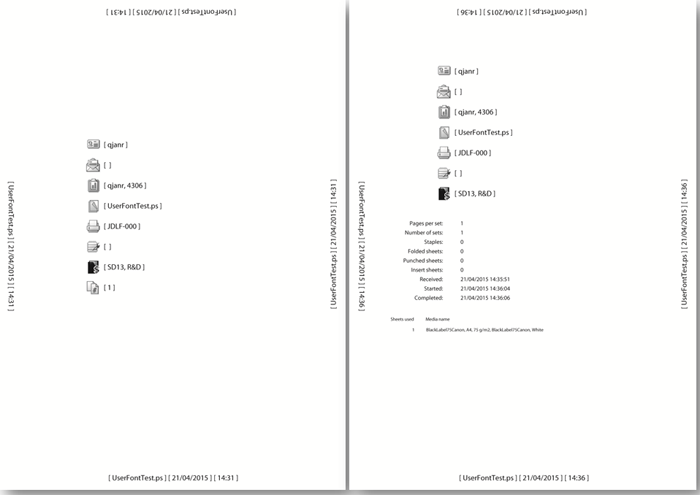 Druck-Info (links) und Nachspannseite (rechts)
Druck-Info (links) und Nachspannseite (rechts)Sie können die Materialdefinition spezieller Seiten importieren und exportieren.
Öffnen Sie den Settings Editor und wechseln Sie zu: .
 [Systemeinstellungen] -Registerkarte
[Systemeinstellungen] -RegisterkarteÖffnen Sie den Abschnitt [Einfach].
Verwenden Sie die Einstellung [Deckblätter für Druckaufträge], um die Verwendung von Deckblättern anzugeben.
[Aktiviert]: Deckblätter werden zu allen Aufträgen hinzugefügt.
[Deaktiviert]: Deckblätter werden nie zu Aufträgen hinzugefügt.
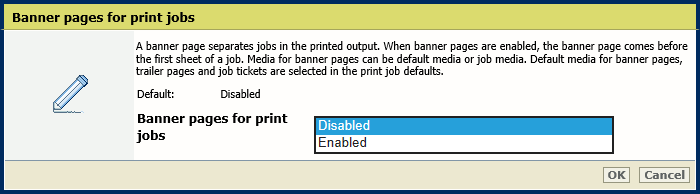 Druck-Infos
Druck-InfosKlicken Sie auf [OK].
Verwenden Sie die Einstellung [Material von Deckblättern/Nachspannseiten], um die Auswahl des Materials von Deckblättern zu definieren.
[Auftragsmaterial verwenden]: Deckblätter werden auf Auftragsmaterial gedruckt.
[Standardmaterial verwenden]: Die Deckblätter werden auf Standardmaterial gedruckt.
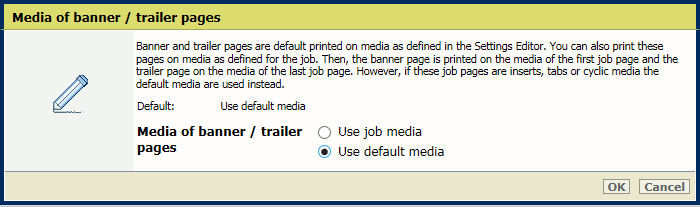 Material von Deckblättern
Material von DeckblätternKlicken Sie auf [OK].
Wenn Sie [Standardmaterial verwenden] ausgewählt haben, definieren Sie das Standardmaterial.
Verwenden Sie die Einstellung [Auftragsname mit Barcode auf Deckblättern/Nachspannseiten drucken], um den Deckblättern einen Barcode hinzuzufügen.
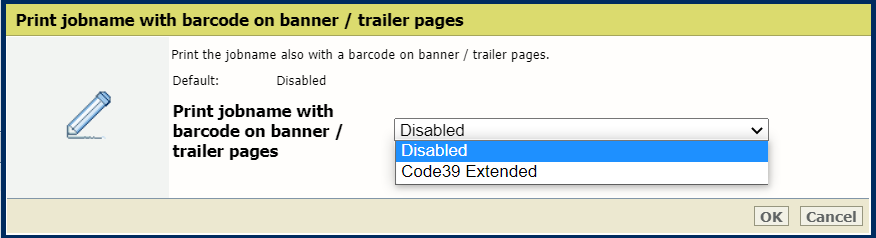
Öffnen Sie den Settings Editor und wechseln Sie zu: .
 [Systemeinstellungen] -Registerkarte
[Systemeinstellungen] -RegisterkarteÖffnen Sie den Abschnitt [Einfach].
Verwenden Sie die Einstellung [Nachspannseiten für Druckaufträge], um die Verwendung von Nachspannseiten anzugeben.
[Aktiviert]: Nachspannseiten werden zu allen Aufträgen hinzugefügt.
[Deaktiviert]: Nachspannseiten werden nie zu Aufträgen hinzugefügt.
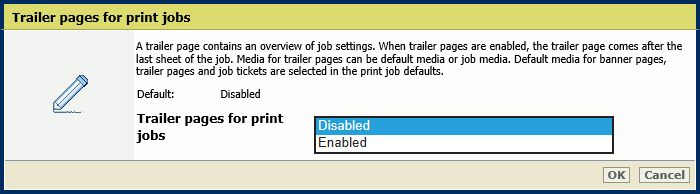 Nachspannseiten
NachspannseitenKlicken Sie auf [OK].
Verwenden Sie die Einstellung [Material von Deckblättern/Nachspannseiten], um die Auswahl des Materials von Nachspannseiten zu definieren.
[Auftragsmaterial verwenden]: Nachspannseiten werden auf Auftragsmaterial gedruckt.
[Standardmaterial verwenden]: Nachspannseiten werden auf Standardmaterial gedruckt.
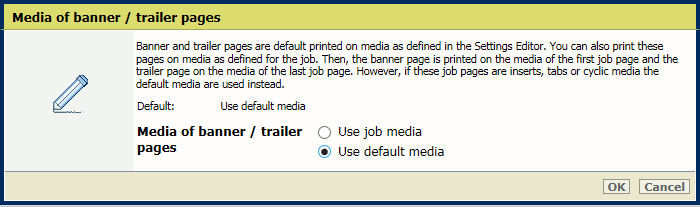 Standardmaterial von Nachspannseiten
Standardmaterial von NachspannseitenKlicken Sie auf [OK].
Wenn Sie [Standardmaterial verwenden] ausgewählt haben, definieren Sie das Standardmaterial.
Verwenden Sie die Einstellung [Auftragsname mit Barcode auf Deckblättern/Nachspannseiten drucken], um den Nachspannseiten einen Barcode hinzuzufügen.
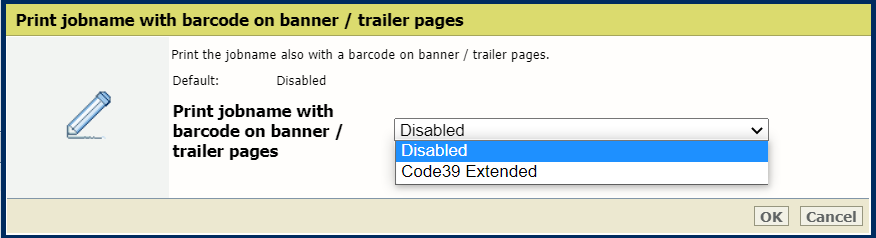
Definieren Sie das Standardmaterial für Deckblätter und Nachspannseiten, wenn Sie die Option [Standardmaterial verwenden] in der Einstellung [Material von Deckblättern/Nachspannseiten] ausgewählt haben.
Öffnen Sie den Settings Editor und wechseln Sie zu: .
 [Standardeinstellungen für Druckauftrag] -Registerkarte
[Standardeinstellungen für Druckauftrag] -RegisterkarteWechseln Sie zum Abschnitt [Deckblattseiten, Nachspannseiten, Berichte und Tickets].
Verwenden Sie die Einstellung [Material von Deckblättern/Nachspannseiten, Berichten und Tickets], um das Standardmaterial von Deckblättern/Nachspannseiten auszuwählen.
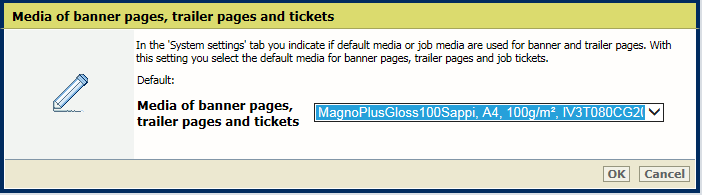 Standardmaterial von Deckblättern, Nachspannseiten und Tickets
Standardmaterial von Deckblättern, Nachspannseiten und TicketsKlicken Sie auf [OK].
Öffnen Sie den Settings Editor und wechseln Sie zu: .
 [Standardeinstellungen für Druckauftrag] -Registerkarte
[Standardeinstellungen für Druckauftrag] -RegisterkarteÖffnen Sie den Abschnitt [Trennblätter].
Verwenden Sie die Einstellung [Material für Trennblätter], um das Standardmaterial der Trennblätter auszuwählen.
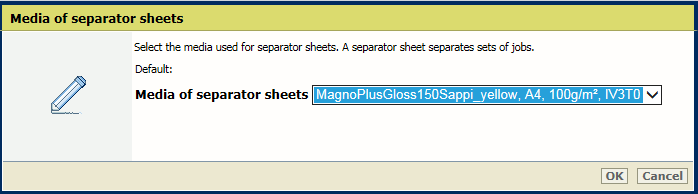 Standardmaterial von Trennblättern
Standardmaterial von TrennblätternKlicken Sie auf [OK].
Verwenden Sie die Einstellung [Blattausrichtung], um die Blattausrichtung der Trennblätter auszuwählen.
[Einzug über kurzen R.]: Trennblätter werden mit Einzug über die kurze Kante in das Ausgabefach ausgegeben.
[Einzug über langen R.]: Trennblätter werden mit Einzug über die lange Kante in das Ausgabefach ausgegeben.
[Bevorzugte Einzugskante für Ausgabefach]: Trennblätter werden gemäß der bevorzugten Einzugskante des Ausgabefachs im Ausgabefach ausgegeben. Wenn das Trennblatt nicht in das Ausgabefach passt, wird die Einzugskante angepasst.
[Wie in Auftrag]: Trennblätter werden gemäß der Definition für den Auftrag in das Ausgabefach ausgegeben.
[Nicht wie in Auftrag]: Trennblätter werden mit der entgegengesetzten Einzugsrichtung als für den Auftrag definiert im Ausgabefach ausgegeben.
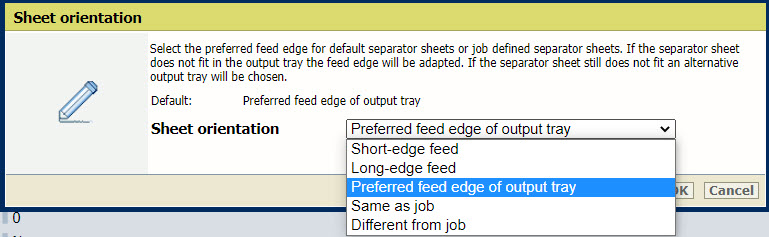 Standardausrichtung von Trennblättern
Standardausrichtung von TrennblätternKlicken Sie auf [OK].